登録しているアカウント情報の確認・変更は、「マイアカウント」画面から行えます。
氏名、メールアドレス、パスワード、メールでのご連絡の設定や変更もできます。
AirID情報の確認・変更方法 [マイアカウント](AirID FAQ)
アカウント情報の確認方法
- ペットサロンボード
-
- ナビゲーションバー
- AirID[マイアカウント]
- マイアカウント
-
AirIDをクリックし、「マイアカウント」をクリックします。
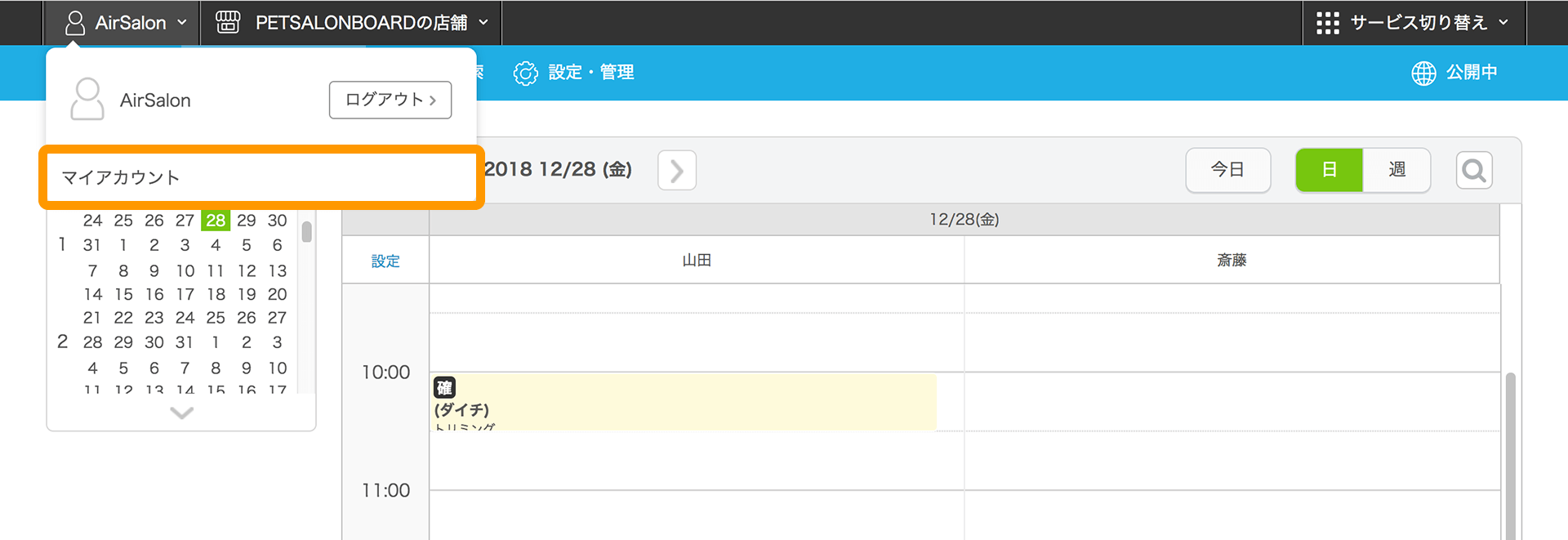
-
「マイアカウント」画面で、アカウント情報の確認ができます。
- マイアカウント画面にメッセージが表示されている場合
-
「マイアカウント」画面に、下記メッセージが表示されている場合は、登録メールアドレスでメールの受信を確認するために、「メールアドレス確認のため認証キーを送信する」リンクをクリックしてください。

アカウント情報の変更方法
アカウント登録情報は、本人確認時に使用する場合があります。情報は正確に入力してください。
- ペットサロンボード
-
- ナビゲーションバー
- AirID[マイアカウント]
- マイアカウント
メールアドレスの変更方法
- メールアドレス変更には、現在ご使用中の受信の出来るメールアドレスをご登録ください。
- メール受信制限機能をご利用のお客様は、「@airid.jp」からのメールを受け取れるように設定してください。
- 認証キーは送信から30分以内のみお使いいただけます。30分を過ぎてしまうと、手順②からやり直しが必要です。
-
「マイアカウント」画面で、「メールアドレス」欄の「変更する」をクリックします。
-
ご希望のメールアドレスを入力し、「送信する」ボタンをクリックします。
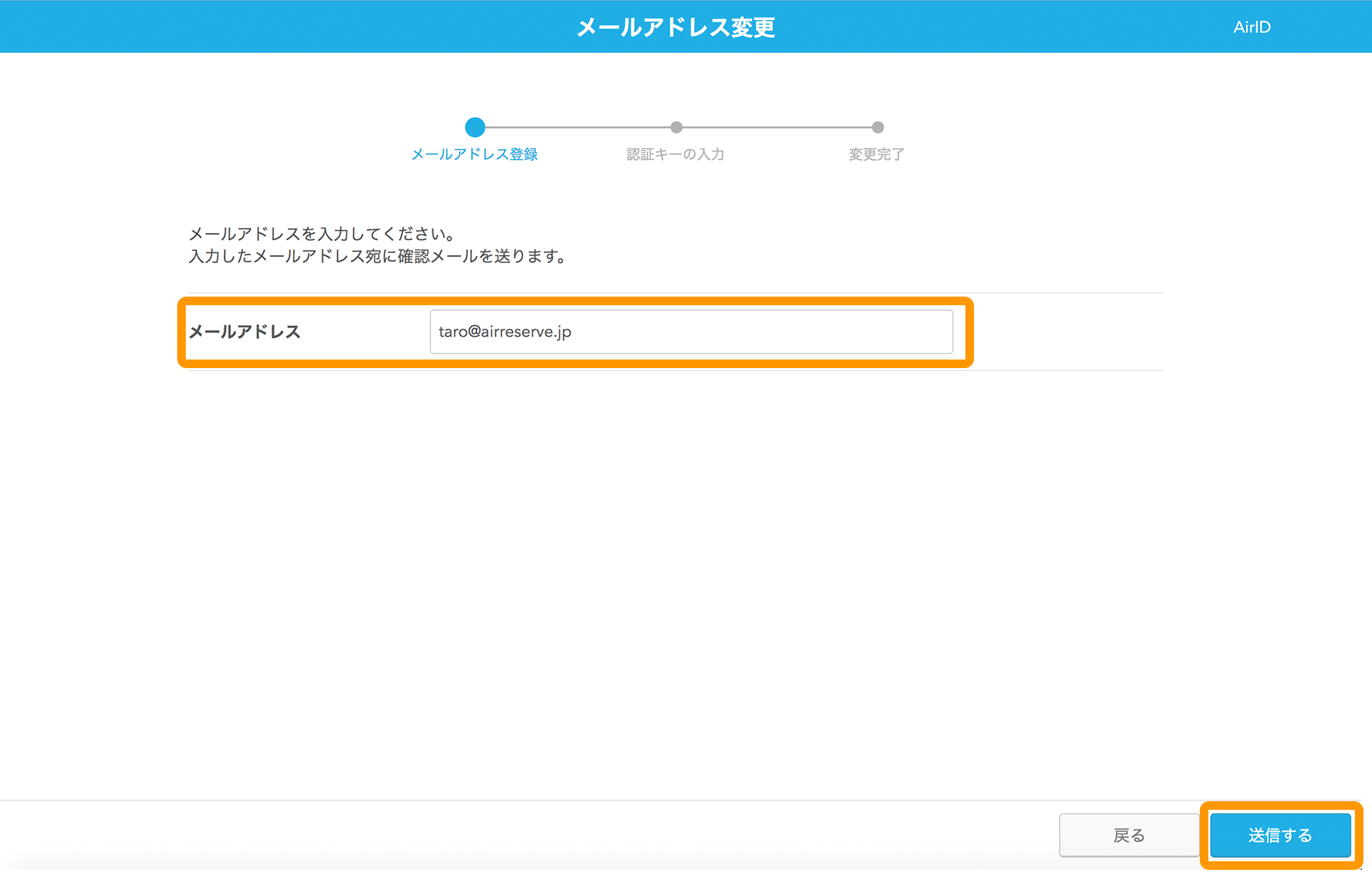
-
入力したメールアドレス宛てに、確認メールが送信されます。
メール本文に記載されている認証キーを入力し、「変更する」ボタンをクリックします。- 「有効期限が切れました」と表示された場合は、手順②からやり直します。
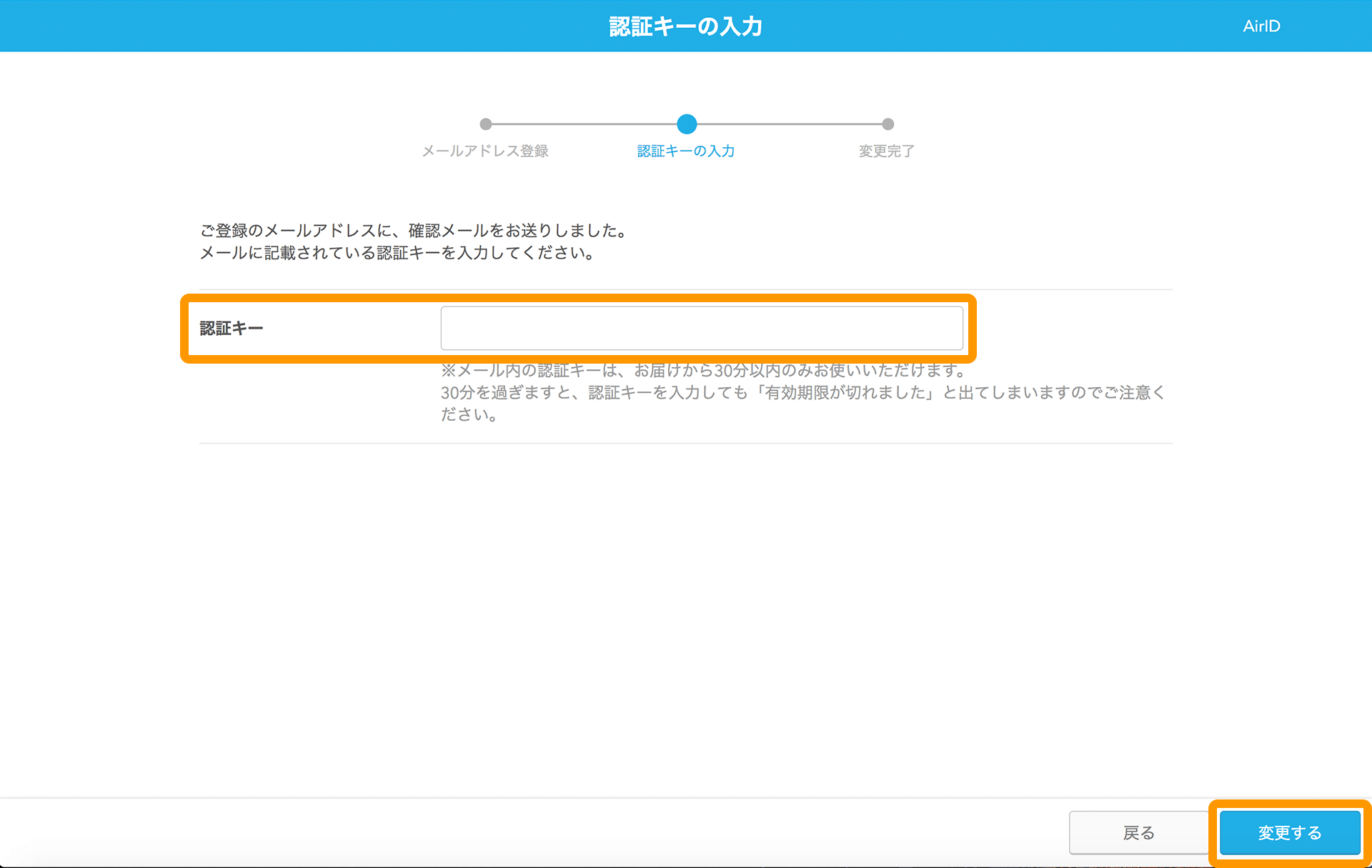
-
自動的に「マイアカウント」画面に戻ります。
メールアドレスが変更されたことを確認し、「保存する」ボタンをクリックすると、メールアドレスの変更が完了します。
パスワードの変更方法
-
「マイアカウント」画面で、「パスワード」欄の「変更する」をクリックします。
-
現在登録している「旧パスワード」と、変更後の「新パスワード」を入力し、「変更する」ボタンをクリックします。
チェックボックスをオフにしたまま「変更する」ボタンをクリックすると、 現在のAirIDでログインしている他の端末も全て強制ログアウトされます。 他の端末で編集中のデータは失われる可能性がありますのでご注意ください。
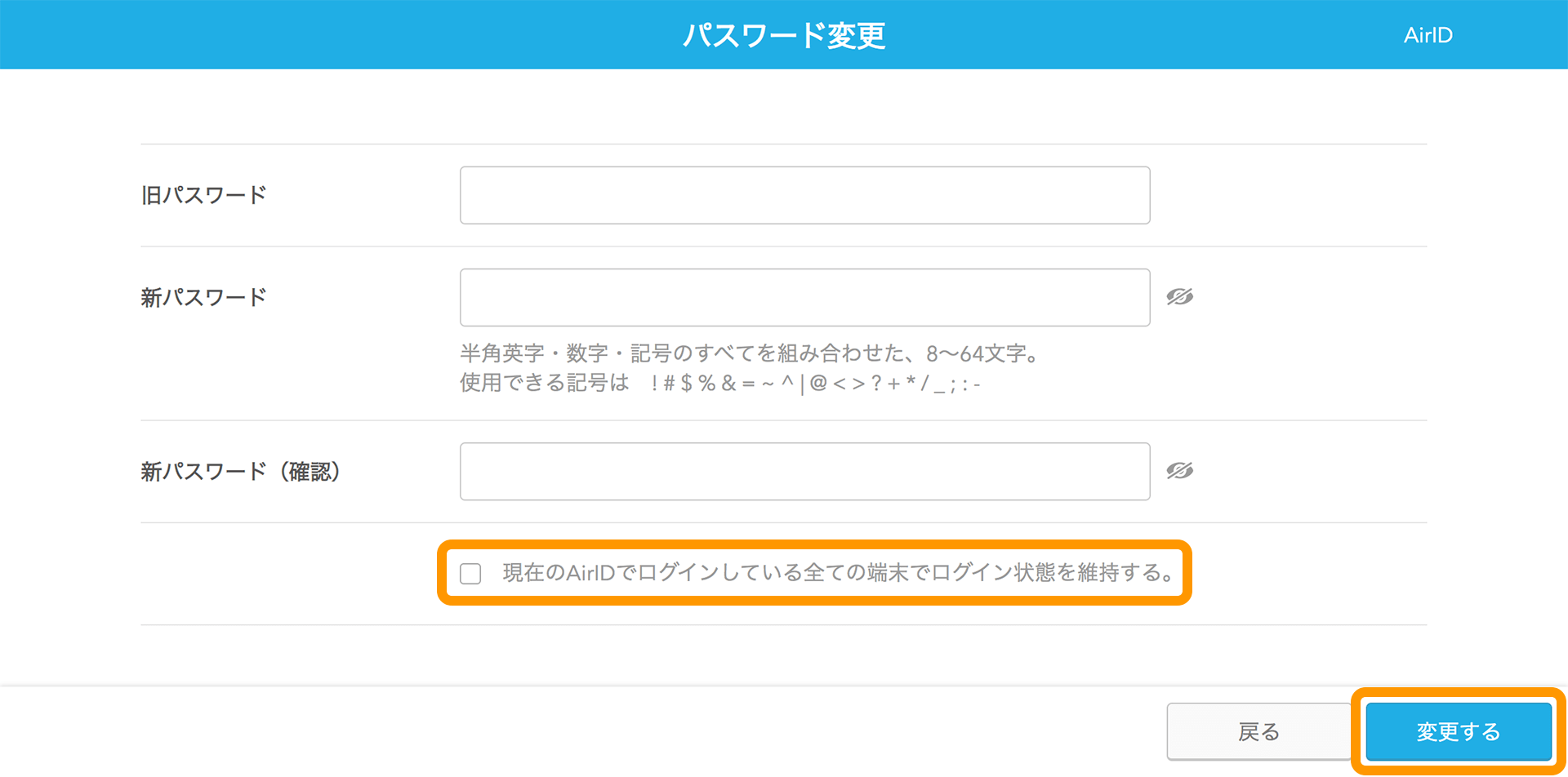
現在登録している「旧パスワード」を忘れた場合は、下記ページをご確認ください。
-
自動的に「マイアカウント」画面に戻ります。
「保存する」ボタンをクリックすると、パスワードの変更が完了します。
その他アカウント情報の変更方法
-
「マイアカウント」画面内の、各項目を変更します。
-
項目を変更後、「保存する」ボタンをクリックすれば変更が完了します。
- AirIDは変更できません。
- 管理者権限とは、店舗の情報にアクセスできる等の権限を持つユーザーを指します。詳しくは下記ページをご確認ください。